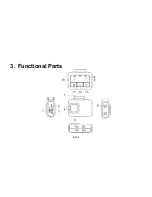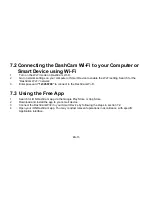Summary of Contents for DashCam Wi-Fi
Page 1: ...Quick Start Guide DashCam Wi Fi IN CAR CAMERA...
Page 2: ...EN 1 Quick Start Guide DashCam Wi Fi IN CAR CAMERA...
Page 5: ...EN 4 3 Functional Parts...
Page 8: ...EN 7 5 Adjust the nut on the Windshield Mount for suitable direction and orientation...
Page 10: ...EN 9...
Page 25: ...DE 1 Kurzanleitung DashCam Wi Fi AUTO KAMERA...
Page 28: ...DE 4 3 im berblick...
Page 32: ...DE 8...
Page 33: ...DE 9 Die beste Einbaulage...
Page 48: ...FR 1 Guide de d marrage rapide DashCam Wi Fi Cam ra pour voiture...
Page 51: ...FR 4 3 Composants fonctionnels...
Page 56: ...FR 9...
Page 70: ...IT 1 Guida rapida DashCam Wi Fi VIDEOCAMERA PER AUTO...
Page 73: ...IT 4 3 Parti funzionali...
Page 78: ...IT 9 Posizione di installazione ottimale...
Page 91: ...ES 1 Gu a de inicio r pido DashCam Wi Fi CAMERA PARA COCHE...
Page 94: ...ES 4 3 Piezas funcionales...
Page 112: ...PT 1 Guia de inicia o r pida DashCam Wi Fi C MARA PARA VE CULOS...
Page 115: ...PT 4 3 Componentes funcionais...
Page 121: ...PT 10 A melhor posi o de instala o...